วิธีโพสต์โน้ตเสียงเป็นสถานะ WhatsApp บน iPhone และ Android
เบ็ดเตล็ด / / April 06, 2023
สถานะ WhatsApp ใช้งานได้เหมือนกับ Instagram Stories บน iPhone และ Android ของคุณ คุณสามารถโพสต์ข้อความ รูปภาพ วิดีโอ หรือเว็บลิงก์ไปยังของคุณ สถานะ WhatsApp และแบ่งปันกับเพื่อนของคุณ และตอนนี้คุณสามารถโพสต์บันทึกเสียงเป็นสถานะ WhatsApp ของคุณ

WhatsApp ได้เปิดตัวคุณสมบัติใหม่ที่ให้คุณแบ่งปันบันทึกเสียงเป็นสถานะ WhatsApp ของคุณ ในโพสต์นี้ เราจะแสดงวิธีที่คุณทำเช่นเดียวกันบน Android หรือ iPhone ของคุณ
ก่อนเริ่มต้นใช้งาน
เราขอแนะนำให้อัปเดต WhatsApp บน iPhone หรือโทรศัพท์ Android เพื่อใช้คุณสมบัตินี้ WhatsApp ได้แนะนำ Voice Notes สำหรับสถานะสำหรับ WhatsApp v23.5.75 สำหรับ iPhone และ v2.23.4.79 สำหรับ Android คุณสามารถใช้ลิงก์ต่อไปนี้เพื่ออัปเดต WhatsApp บนอุปกรณ์ของคุณ นอกจากนี้ โปรดทราบว่าระยะเวลาของบันทึกเสียงของคุณต้องไม่เกิน 30 วินาที
อัปเดต WhatsApp บน iPhone
อัปเดต WhatsApp บน Android
เมื่อคุณอัปเดตแอปแล้ว นี่คือวิธีใช้คุณลักษณะนี้
ใช้ Voice Note เป็นสถานะ WhatsApp บน iPhone
เริ่มต้นด้วยการโพสต์บันทึกเสียงเป็นสถานะ WhatsApp ของคุณบน iPhone คุณสามารถแบ่งปันประกาศหรือข้อมูลสำคัญกับผู้ติดต่อของคุณโดยใช้โน้ตเสียง เช่นเดียวกับสถานะ WhatsApp ปกติ บันทึกเสียงของคุณจะหมดอายุหลังจาก 24 ชั่วโมง นี่คือวิธีการบันทึกและโพสต์
ขั้นตอนที่ 1: เปิด WhatsApp บน iPhone ของคุณ

ขั้นตอนที่ 2: แตะสถานะที่มุมล่างซ้าย

ขั้นตอนที่ 3: แตะไอคอนดินสอที่มุมขวาบนถัดจากสถานะของฉัน

ขั้นตอนที่ 4: ในหน้าจอสถานะ ให้แตะปุ่มบันทึกเสียง (ไอคอนไมโครโฟน) ที่มุมขวาบนของแป้นพิมพ์ค้างไว้เพื่อบันทึกข้อความเสียงของคุณ

หลังจากบันทึกข้อความเสียงของคุณแล้ว คุณจะเห็นเสียงปรากฏเป็นวิดเจ็ตบนหน้าจอ
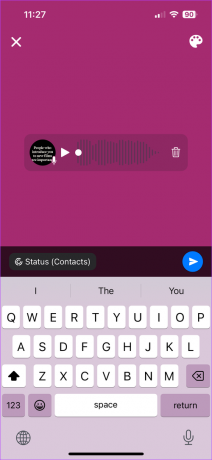
คุณสามารถเปลี่ยนพื้นหลังได้โดยแตะที่ไอคอนจานสีที่มุมขวาบน

คุณยังสามารถเพิ่มข้อความ รูปภาพ หรือเว็บลิงก์
ขั้นตอนที่ 5: หลังจากนั้น ให้แตะไอคอนส่งเพื่อโพสต์บันทึกเสียงของคุณเป็นสถานะ WhatsApp

วิธีลบสถานะ WhatsApp Voice Note บน iPhone
ต่อไปนี้คือวิธีที่คุณสามารถลบสถานะ WhatsApp Voice Note บน iPhone ของคุณ
ขั้นตอนที่ 1: เปิด WhatsApp บน iPhone ของคุณ

ขั้นตอนที่ 2: แตะสถานะที่มุมล่างซ้าย

ขั้นตอนที่ 3: แตะที่สถานะที่คุณโพสต์
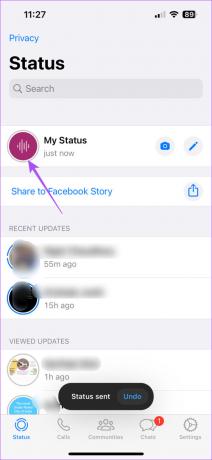
ขั้นตอนที่ 4: แตะจุดสามจุดถัดจากสถานะของคุณ แล้วเลือกลบ

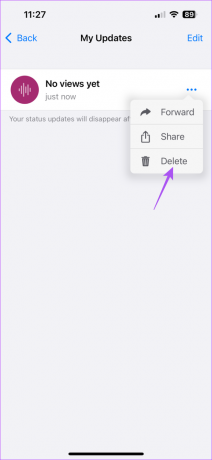
ขั้นตอนที่ 5: แตะที่ 'ลบการอัปเดตสถานะ' เพื่อยืนยัน
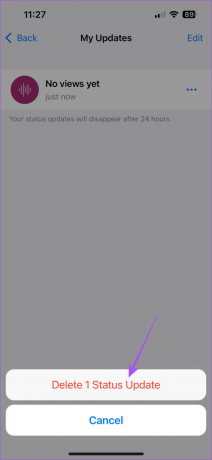
ใช้ Voice Note เป็นสถานะ WhatsApp บน Android
หากคุณใช้โทรศัพท์ Android ต่อไปนี้เป็นวิธีโพสต์บันทึกเสียงเป็นการอัปเดตสถานะใน WhatsApp กฎเดียวกันนี้ใช้ระยะเวลาไม่เกิน 30 วินาทีเช่นกัน
ขั้นตอนที่ 1: เปิด WhatsApp บนโทรศัพท์ Android ของคุณ

ขั้นตอนที่ 2: แตะแท็บสถานะที่ด้านบน

ขั้นตอนที่ 3: แตะไอคอนดินสอที่มุมล่างขวา

ขั้นตอนที่ 4: แตะไอคอนบันทึกค้างไว้เพื่อบันทึกเสียงของคุณ

เมื่อบันทึกเสียงของคุณแล้ว คุณจะเห็นวิดเจ็ตเสียงบนหน้าจอสถานะ

คุณยังสามารถเปลี่ยนพื้นหลังได้โดยแตะที่ไอคอนจานสีที่มุมขวาบน
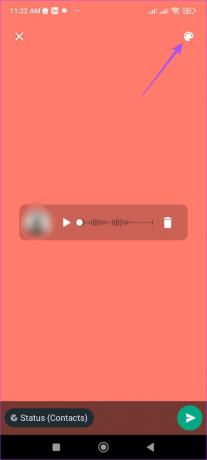
คุณยังสามารถเพิ่มข้อความ รูปภาพ หรือเว็บลิงก์
ขั้นตอนที่ 5: หลังจากนั้น แตะไอคอนส่งที่มุมล่างขวาเพื่อโพสต์สถานะ WhatsApp ของคุณ

เคล็ดลับโบนัส – ลบสถานะ WhatsApp Voice Note บน Android
ต่อไปนี้คือวิธีที่คุณสามารถลบสถานะ WhatsApp Voice Note บนโทรศัพท์ Android ของคุณ
ขั้นตอนที่ 1: เปิด WhatsApp บนโทรศัพท์ Android ของคุณ

ขั้นตอนที่ 2: แตะแท็บสถานะที่ด้านบน

ขั้นตอนที่ 3: แตะที่สถานะที่คุณโพสต์

ขั้นตอนที่ 4: แตะจุดสามจุดถัดจากสถานะของคุณ แล้วเลือกลบ

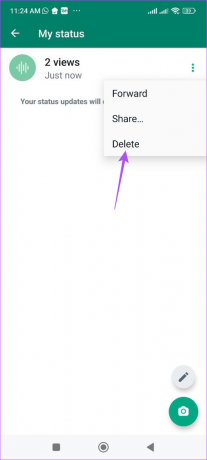
ขั้นตอนที่ 5: แตะที่ ลบ อีกครั้งเพื่อยืนยัน

วิธีซ่อนบันทึกเสียงเป็นการอัปเดตสถานะใน WhatsApp
ในขณะที่โพสต์บันทึกเสียงเป็นสถานะ WhatsApp ของคุณ คุณยังสามารถเลือกที่จะซ่อนจากผู้ติดต่อที่ต้องการได้ ขั้นตอนยังคงเหมือนเดิมสำหรับทั้ง Android และ iPhone
ขั้นตอนที่ 1: เปิด WhatsApp บน Android หรือ iPhone ของคุณ

ขั้นตอนที่ 2: แตะสถานะที่มุมล่างซ้าย (iPhone) หรือเลือกแท็บสถานะที่ด้านบน (Android)


ขั้นตอนที่ 3: แตะไอคอนดินสอที่มุมขวาบน (iPhone) หรือที่มุมขวาล่าง (Android)


ขั้นตอนที่ 4: แตะไอคอนบันทึกเพื่อบันทึกเสียงของคุณ

ขั้นตอนที่ 5: แตะสถานะ (ผู้ติดต่อ)

ขั้นตอนที่ 6: เลือกผู้ติดต่อที่ต้องการโดยเลือกจากตัวเลือกที่มีอยู่
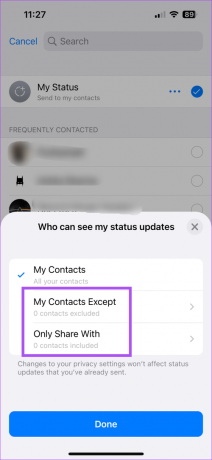
ขั้นตอนที่ 7: เลือกชื่อผู้ติดต่อแล้วแตะเสร็จสิ้นที่มุมขวาบน
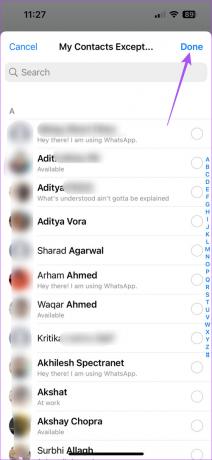
บน Android ให้แตะไอคอนลูกศรที่มุมล่างขวา
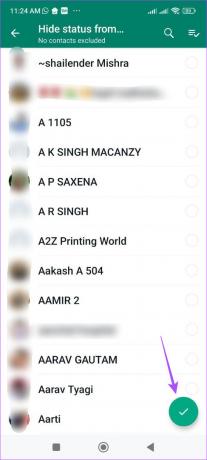
ขั้นตอนที่ 8: แตะไอคอนลูกศรที่มุมล่างขวาเพื่อโพสต์สถานะของคุณ
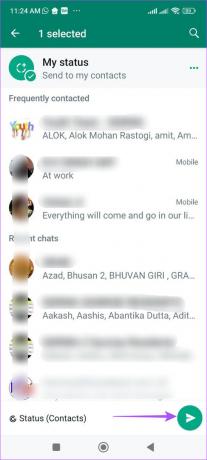
ตั้งบันทึกเสียงเป็นสถานะ WhatsApp
การตั้งค่าบันทึกเสียงเป็นสถานะ WhatsApp เป็นอีกวิธีหนึ่งในการสื่อสารกับผู้ติดต่อของคุณ คุณยังสามารถอ่านโพสต์ของเราได้หากคุณ สถานะ WhatsApp ไม่แสดงต่อผู้ติดต่อเฉพาะบน Android หรือ iPhone.
ปรับปรุงล่าสุดเมื่อวันที่ 16 มีนาคม 2566
บทความข้างต้นอาจมีลิงค์พันธมิตรซึ่งช่วยสนับสนุน Guiding Tech อย่างไรก็ตาม ไม่มีผลกับความสมบูรณ์ของกองบรรณาธิการของเรา เนื้อหายังคงเป็นกลางและเป็นของแท้
เขียนโดย
เพารุช เชาธารี
ไขปริศนาโลกแห่งเทคโนโลยีด้วยวิธีที่ง่ายที่สุดและแก้ปัญหาในชีวิตประจำวันที่เกี่ยวข้องกับสมาร์ทโฟน แล็ปท็อป ทีวี และแพลตฟอร์มการสตรีมเนื้อหา



